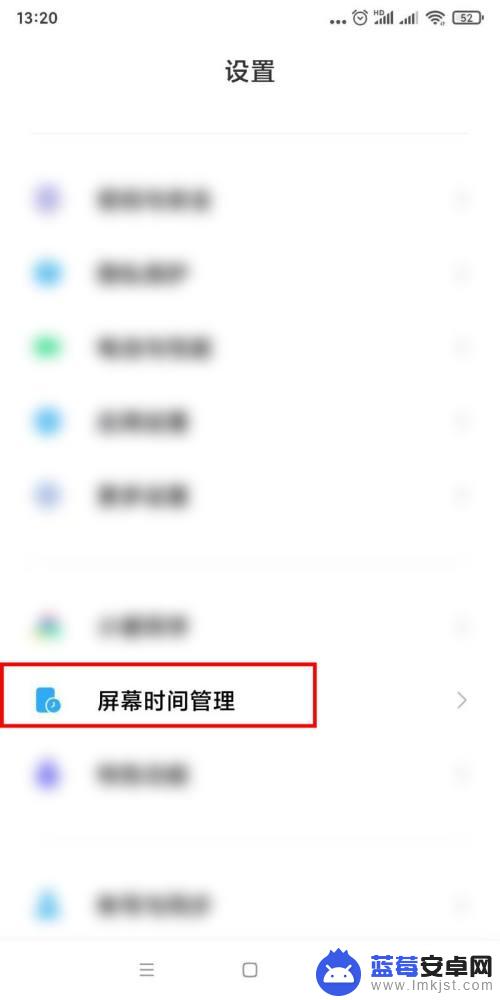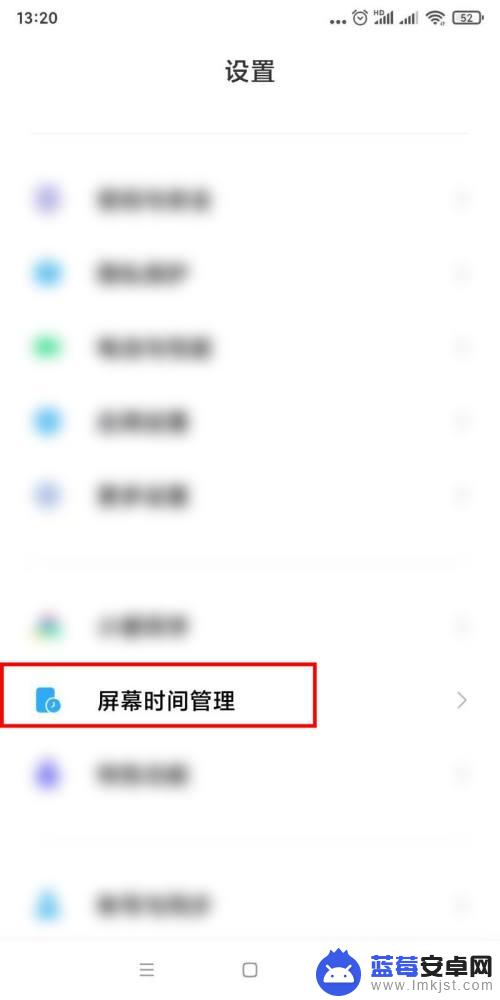在现代社会手机已成为人们生活中不可或缺的重要工具,长时间使用手机不仅会消耗大量的时间和精力,还可能对我们的健康和生活造成负面影响。为了合理安排手机使用时间,我们可以通过一些设置方法来限制手机使用时长。这样不仅能提高我们的效率和专注力,还能保护我们的眼睛和身体健康。接下来就让我们一起来了解一下如何设置手机使用时长限制吧。
手机使用时长限制设置方法
具体方法:
1.打开手机,找到设置
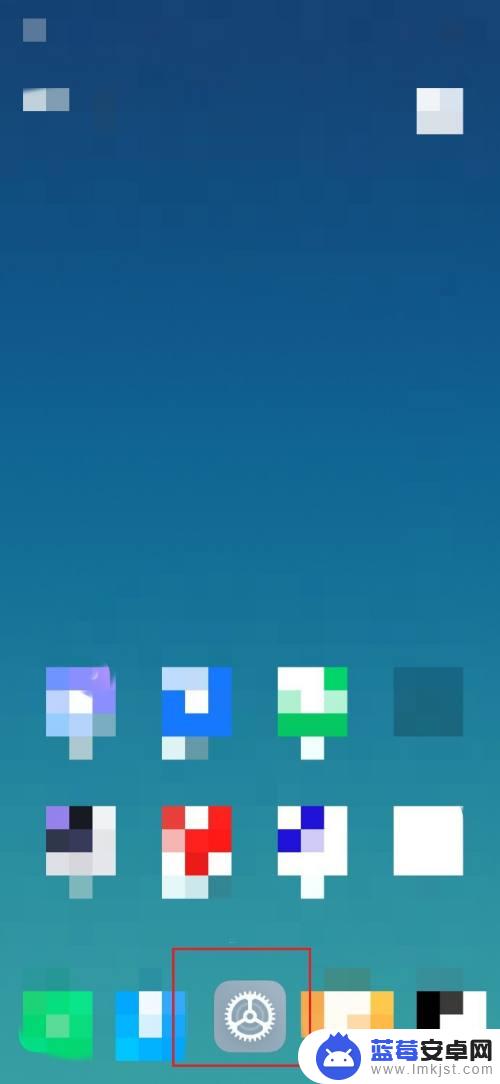
2.进入设置后,找到“屏幕时间管理”(我的是红米手机,其他手机可能不太一样)
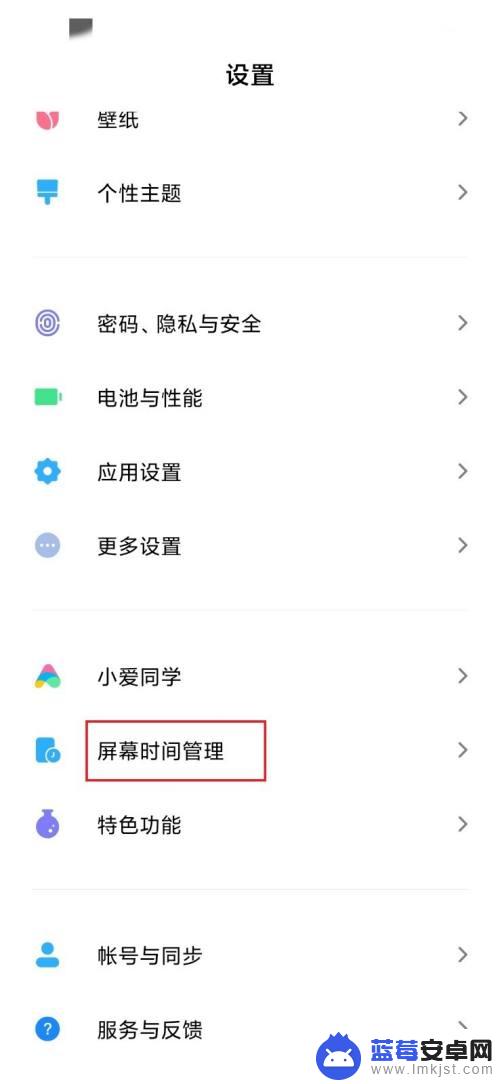
3.在“屏幕时间管理”下面,有一个“设备使用时长”
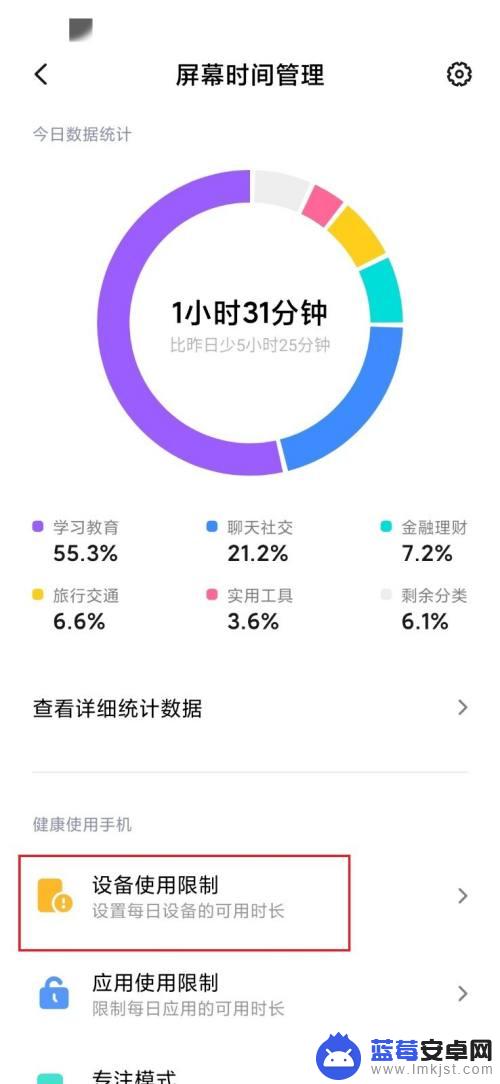
4.正常情况下,“设备使用时长”是关闭的
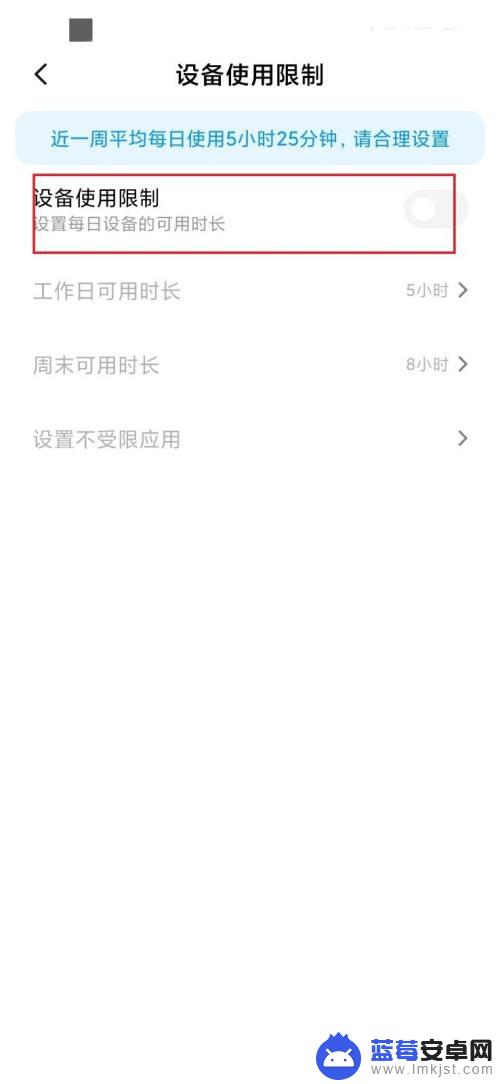
5.这里我们将这个功能打开,同时可以设置“工作日可用时长”以及“周末可用时长”
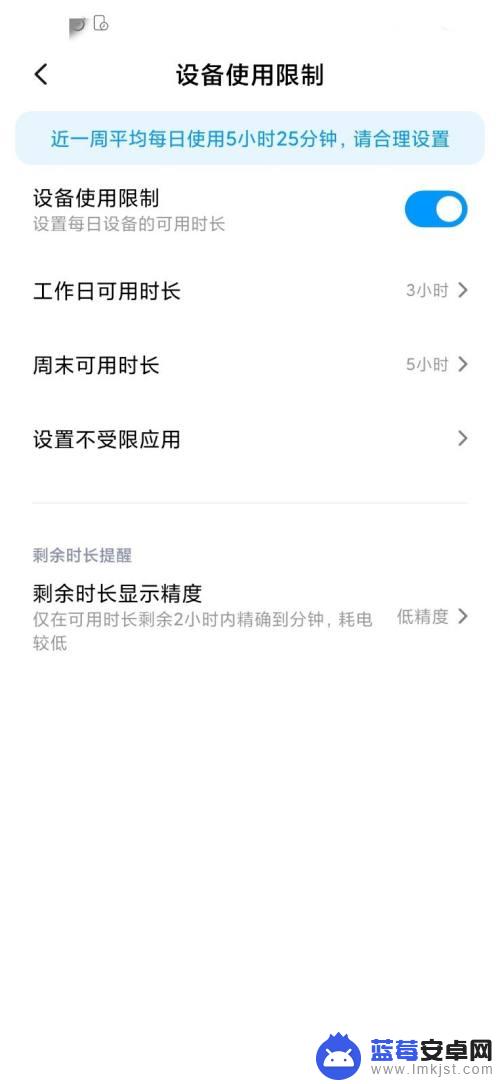
6.然后再这个页面,还可以设置不受限制的应用。也就是说这个应用是不受这个时长限制的,将这个应用后面的按钮打开就行了
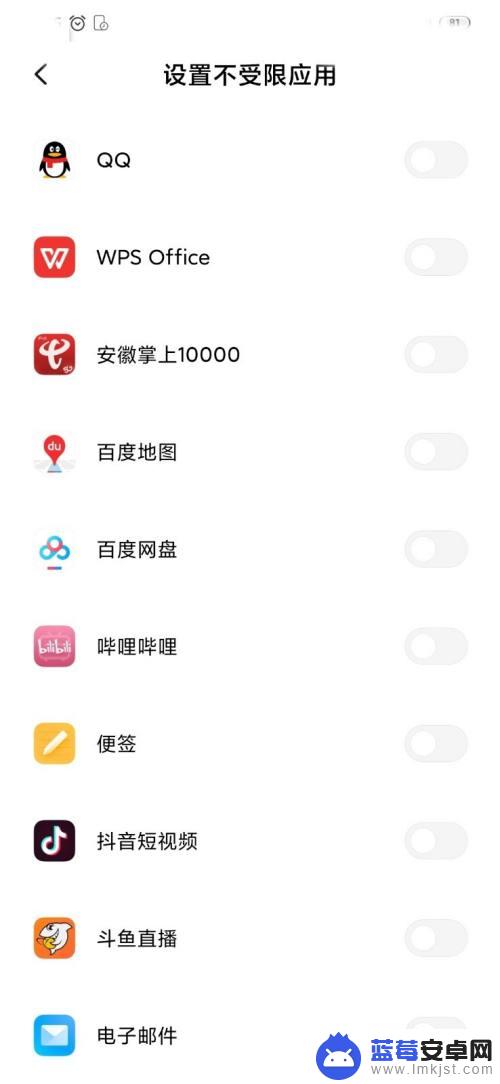
7.如果你不想设置屏幕使用时长,而是设置某个应用使用时长。那么也可这样,还是在“屏幕时间管理”下面,有一个“应用使用限制”
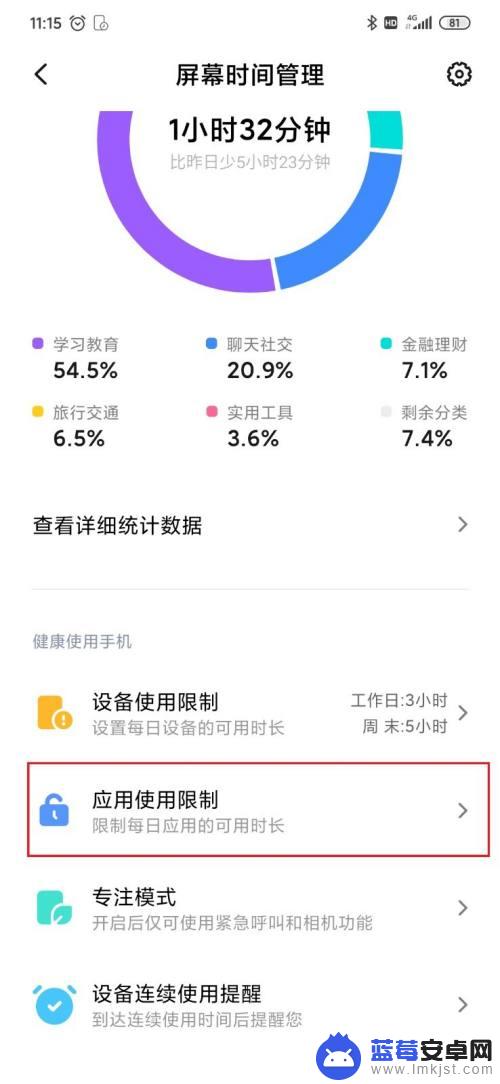
8.点击“应用使用限制”,可以直接搜索应用的名字,或者根据类别去找应用
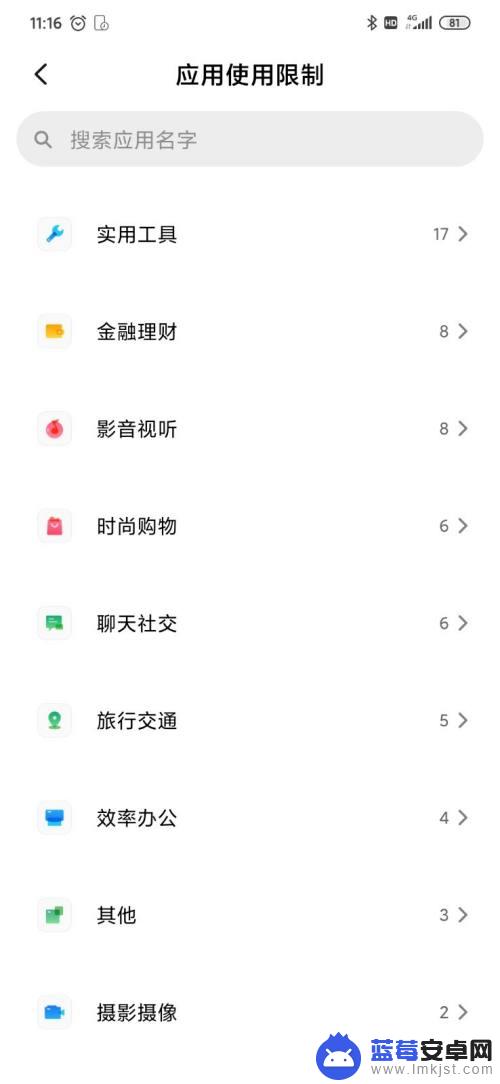
9.这里我以“浏览器”为例,此时浏览器是没有限制的

10.如果打开限制功能的话,可以看到当前该浏览器使用时长以及剩余时长
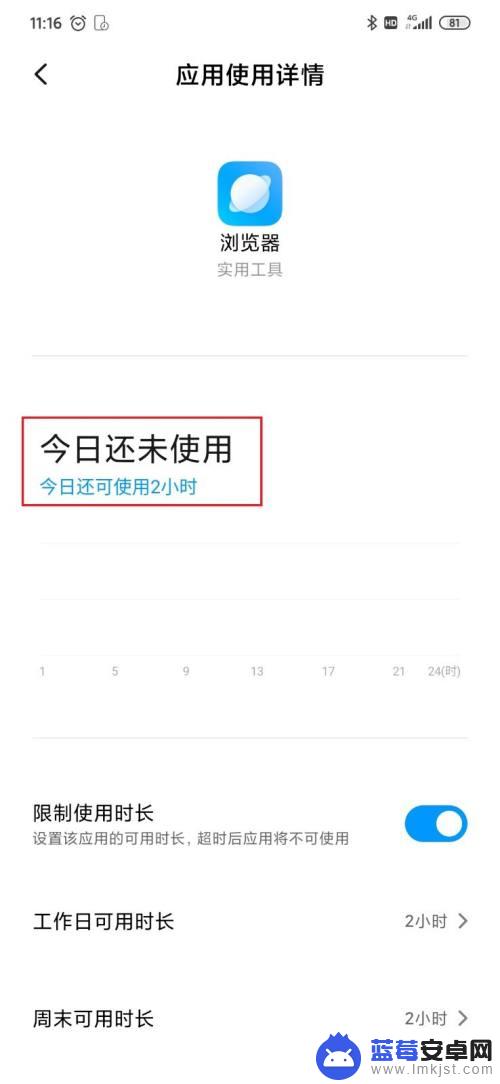
11.这里还有一个“专注模式”
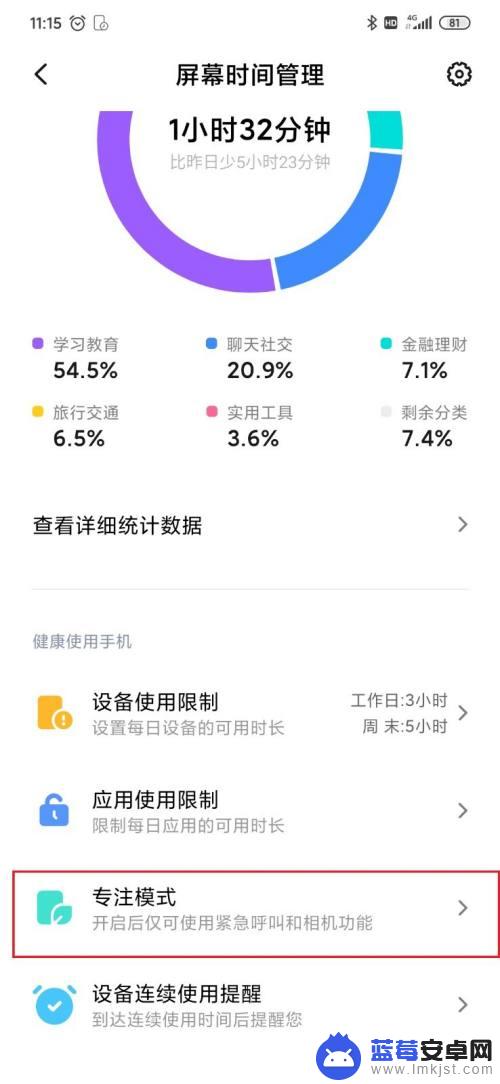
12.进入“专注模式”,设置时间并开启
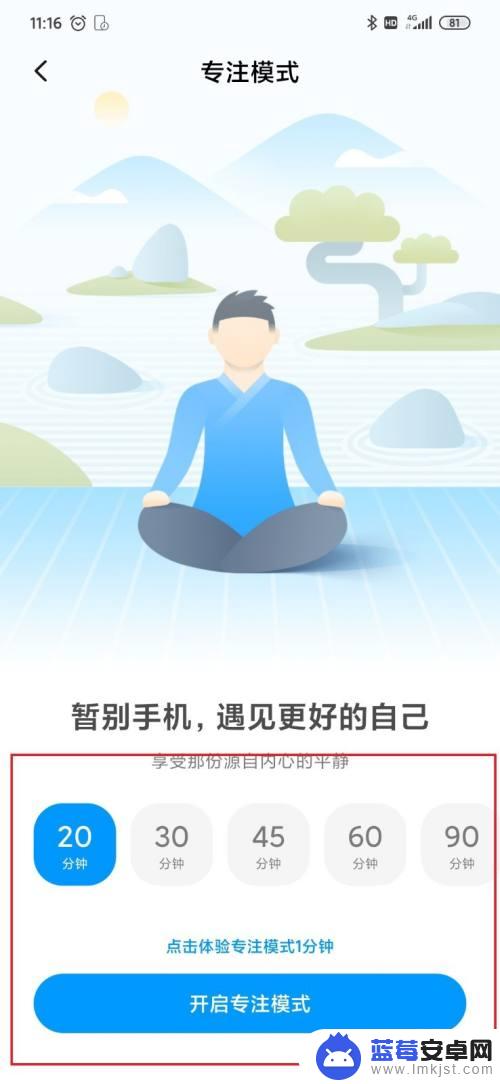
13.此时会提示,同时这也是一种挑战
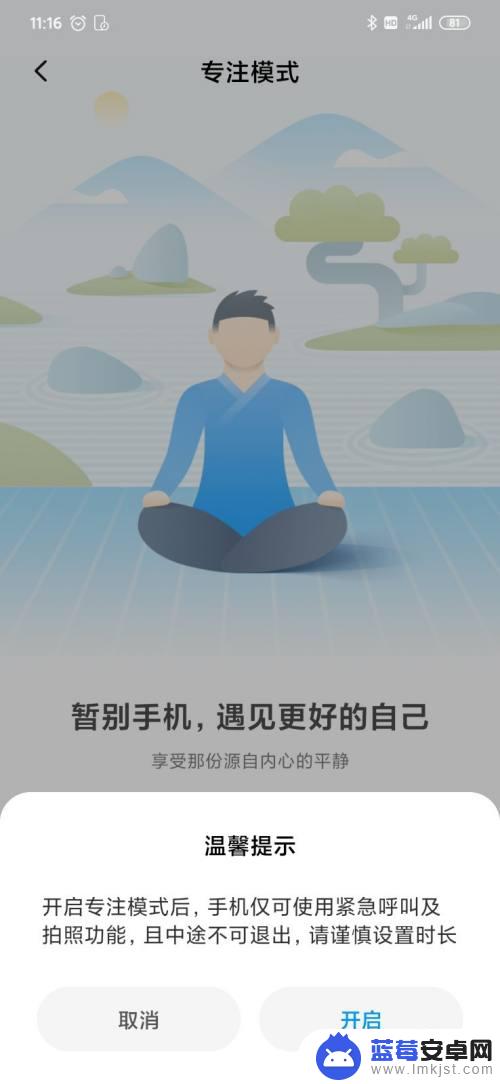
14.最后还有一个就是“设备连续使用提醒”
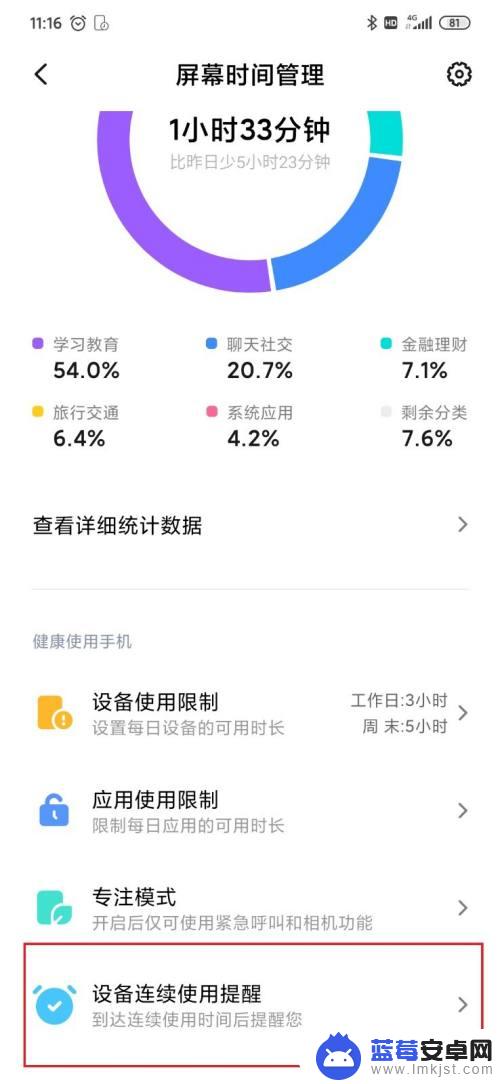
15.进入“设备连续使用提醒”,默认是关闭的
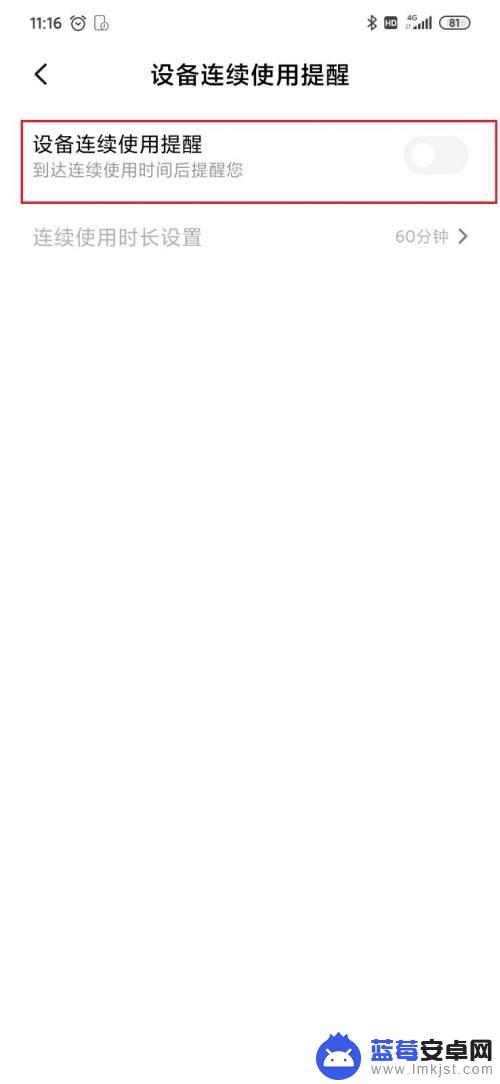
16.打开这个功能,那么当你使用这么长时间后,手机就会提醒你了
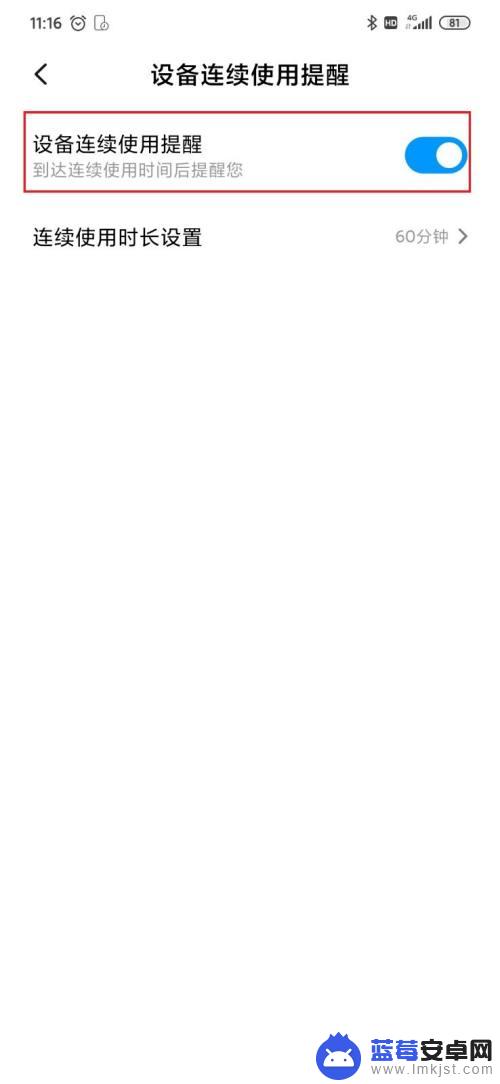
以上就是手机屏幕使用时间长点怎么设置的全部内容,还有不懂的用户可以根据小编的方法来操作,希望能够帮助到大家。